电脑无法识别优盘如何解决 优盘插入电脑后无反应怎么办
更新时间:2024-01-04 11:35:17作者:jiang
在现代社会中电脑已成为我们工作和生活中不可或缺的一部分,有时我们会面临一些困扰,例如电脑无法识别优盘或者优盘插入电脑后无任何反应。这样的问题对于我们来说可能会非常令人沮丧,因为我们无法访问或保存重要的文件。不必担心我们可以采取一些简单的措施来解决这些问题。接下来本文将就这两个常见问题为您提供解决方案。
具体方法:
1、当我们电脑无法识别U盘的时候,这里我们第一个操作肯定是多尝试几遍,看看连接是否松动,U盘接口是否有灰尘。

2、当在检测我们的电脑和U盘都没有任何问题的时候,这里我们打开电脑下方的“开始”菜单、
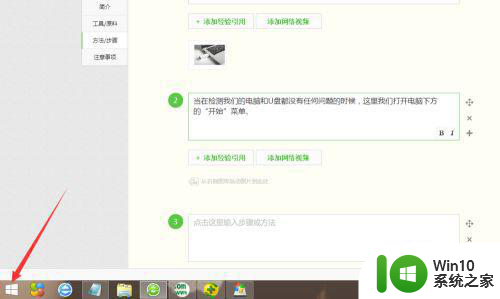
3、接着,在我们打开来的开始菜单选项里,这里我们找到一个“控制面板”这一列表项,并点击它。
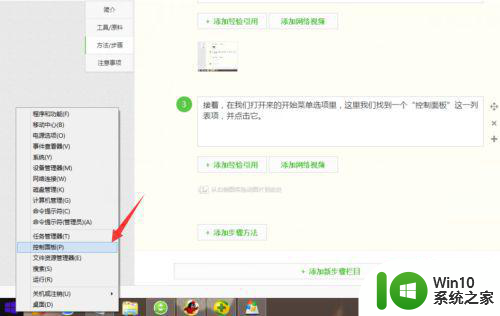
4、在这个控制面板里,我们找到且点击“管理工具”这项,并从它选项里找到“服务”,当然要打开它。
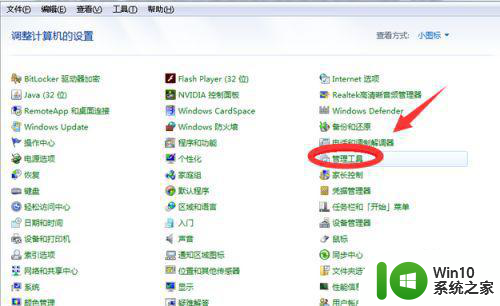
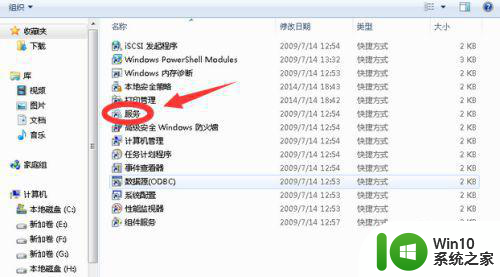
5、再接下来,我们在打开来的服务功能选项窗口中,我们可以看到一个“plug and play”的服务选项。
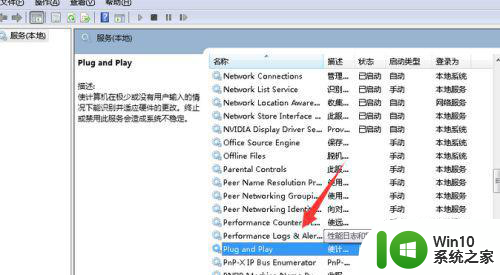
6、最后,在我们找到的这个“plug and play”选项里,我们用鼠标点选它,然后不管它现在是什么状态,我们都右键一下,并点击“停止”,然后再重新右键,进行“启动”即可。
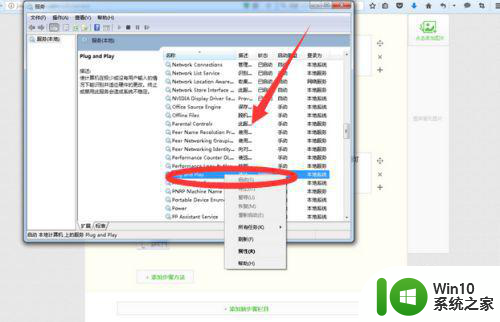
以上就是电脑无法识别优盘如何解决的全部内容,如果您不了解,可以按照小编的方法进行操作,希望能对大家有所帮助。
电脑无法识别优盘如何解决 优盘插入电脑后无反应怎么办相关教程
- 无法识别优盘的解决方法 优盘插入电脑无反应怎么办
- 优盘插入电脑上没反应是什么原因 优盘插入电脑后无法识别怎么办
- 优盘不能被识别的解决方法 优盘连接电脑无反应怎么办
- 电脑无法识别U盘怎么办 U盘插入电脑无反应怎么解决
- 打开优盘显示请讲优盘插入可移动磁盘怎么办 优盘插入电脑无法识别怎么解决
- 优盘无法在电脑上识别解决方法 优盘无法识别怎么解决
- u盘不能识别的解决方法 U盘插入电脑无反应怎么办
- 移动硬盘插入电脑无反应怎么办 移动硬盘连接电脑后无法识别如何解决
- 优盘插电脑上有插件显示就是没有怎么解决 优盘插电脑上有插件显示但无法识别怎么解决
- 笔记本电脑插优盘无反应怎么办 笔记本电脑插优盘没有图标显示的解决方法
- kingston u盘无法识别修复方法 kingston u盘插电脑无反应怎么办
- 西数移动硬盘电脑无法识别解决方法 西数移动硬盘插入电脑无反应怎么办
- w8.1系统关闭GWX config manager的详细步骤介绍 如何关闭Windows 8.1系统中的GWX配置管理器
- windows系统总提示“扫描并修复u盘”怎么办 Windows系统提示“扫描并修复u盘”如何取消
- 神舟台式电脑一键U盘启动教程 神舟台式电脑U盘启动步骤详解
- u盘空间足够却提示文件太大如何解决 U盘存储空间足够但无法存储大文件怎么办
电脑教程推荐
- 1 u盘怎么提高性能?u盘提高性能的小技巧 U盘性能优化方法
- 2 u盘无法停止通用卷设备怎么办?解决无法正常删除u盘的几种方法 U盘无法弹出怎么办
- 3 W8系统磁盘无法重命名怎么解决 W8系统磁盘无法重命名出现错误提示怎么办
- 4 u盘如何重新启动自动播放功能 U盘怎么设置自动播放功能
- 5 ghostxp文件不复制太深的路径怎么解决 ghostxp文件复制路径过深如何处理
- 6 在感染病毒的U盘中将文件安全转移出来的方法 如何在感染病毒的U盘中安全地转移文件
- 7 XP系统编辑记事本无法保存怎么办 XP系统记事本保存失败解决方法
- 8 win8系统查看无线网络流量最快捷的方法 win8系统如何查看无线网络流量使用情况
- 9 解决u盘无法正常使用的几种方法 U盘无法正常识别的解决方法
- 10 蓝牙耳机连上电脑但是没有声音如何修复 蓝牙耳机与电脑连接无声音怎么解决
win10系统推荐
- 1 宏碁笔记本ghost win10 64位旗舰免激活版v2023.02
- 2 电脑公司ghost win10 32位旗舰精简版v2023.02
- 3 雨林木风ghost w10企业家庭版32系统下载v2023.02
- 4 雨林木风ghostwin1032位免激活专业版
- 5 游戏专用win10 64位智能版
- 6 深度技术ghost win10稳定精简版32位下载v2023.02
- 7 风林火山Ghost Win10 X64 RS2装机专业版
- 8 深度技术ghost win10 64位专业版镜像下载v2023.02
- 9 联想笔记本ghost win10 64位快速旗舰版v2023.02
- 10 台式机专用Ghost Win10 64位 万能专业版